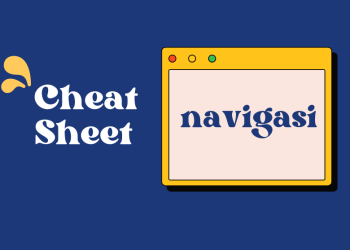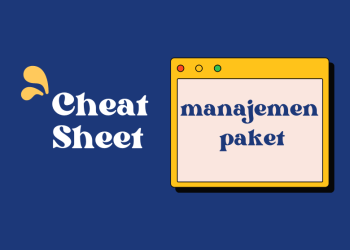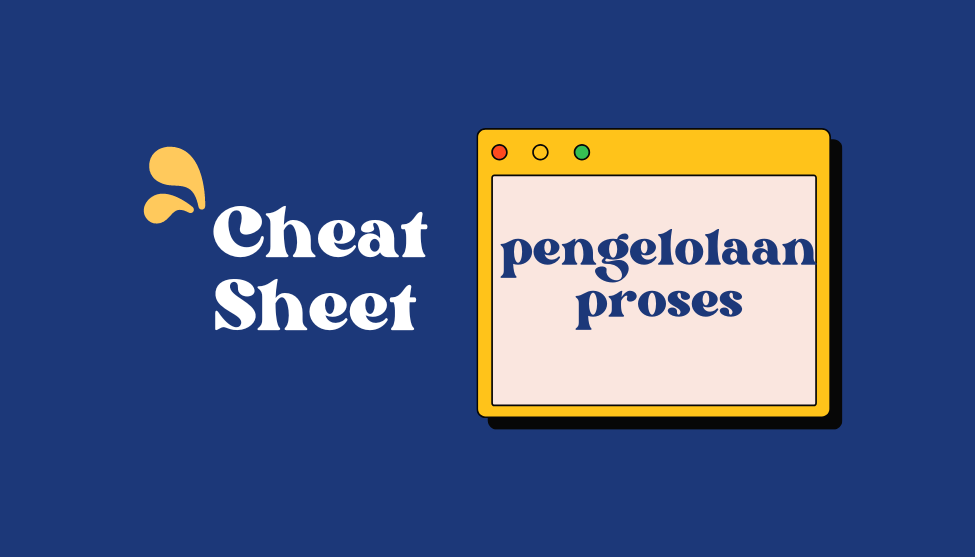
Di Linux, proses adalah instance dari program yang sedang berjalan. Pengelolaan proses sangat penting untuk memantau, menghentikan, atau mengubah prioritas dari program yang berjalan di sistem.
1. Memantau Proses Secara Dinamis dengan top atau htop
top: Menampilkan daftar proses secara real-time, dengan informasi seperti penggunaan CPU, memori, dan ID proses (PID). Kamu bisa memantau proses yang berjalan dan resource yang digunakan. Jalankan perintah:
topOutput akan diperbarui secara berkala. Untuk keluar, tekan q.
htop: Versi lebih interaktif dari top. Menampilkan informasi yang sama dengan antarmuka yang lebih bersahabat. Untuk menggunakan htop, pastikan sudah diinstal. Jika belum install bisa menginstallnya terlebih dulu dengan perintah sudo apt install htop -y. Apabila sudah terinstall tinggal beri saja perintahnya :
htopOutput akan menampilkan proses apa saja yang sedang berjalan secara real time. Tekan F10 untuk exit
2. Menghentikan Proses yang Sedang Berjalan dengan kill
Setelah kita belajar tentang htop, kita akan melihat bahwa setiap proses memiliki PID (Process ID). Kamu bisa menggunakan PID tersebut untuk menghentikan proses dengan perintah kill.
kill <PID>Contoh penerapannya :
kill 1234Jika proses tidak merespons, kamu bisa menggunakan opsi -9 (SIGKILL) untuk memaksa proses berhenti. Contoh :
kill -9 12343. Menjalankan Proses di Sesi Terpisah dengan screen
screen adalah utilitas terminal yang memungkinkan kamu menjalankan banyak sesi terminal di dalam satu terminal, serta menjaga sesi tersebut tetap aktif bahkan setelah akses VPS di close.
- Membuat screen dengan nama tertentu
screen -S nama_sesi- Kembali ke screen yang ada
screen -r nama_sesi- Melihat Sesi yang Sedang Berjalan
screen -lsCtrl +a + d untuk keluar dari screen tapi tidak menghentikan prosesnya. Sehingga meskipun VPS di close, prosesnya akan tetap jalan. Sedangkan jika ingin menghapus screen yang sedang digunakan, kalian bisa menggunakan Ctrl + d.
Jika ingin menghapus semua screen yang ada, gunakan perintah screen killall. Perlu dicatat, jika VPS kalian direboot, maka screen akan hilang semua.